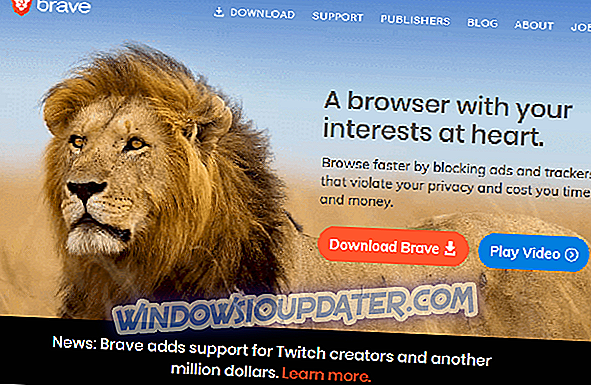Виндовс подразумевано репродукује звук преко једног повезаног излазног уређаја. Тако ће корисници обично морати да се пребацују између алтернативних повезаних звучника или слушалица да би изабрали жељени уређај за репродукцију.
Међутим, Виндовс можете да конфигуришете тако да истовремено репродукује звук са два повезана уређаја за репродукцију. Ово је начин на који можете истовремено репродуковати звук са два повезана уређаја за репродукцију у оперативном систему Виндовс 10.
Како емитовати звук на више уређаја у оперативном систему Виндовс 10
- Омогући стерео мик
- Изаберите Излазни уређаји за репродукцију звука из одређених апликација
Метод 1: Омогући стерео микс
Виндовс 10 садржи опцију Стерео Мик која се може подесити за репродукцију звука са два уређаја одједном. Међутим, то није подразумевано омогућено у оперативном систему Виндовс 10. Тако ћете морати да омогућите Стерео Мик у Вин 10 и затим конфигуришете његове поставке на следећи начин.
- Кликните десним тастером миша на икону Звучници на системској палети и изаберите Звукови .

- Изаберите картицу Репродукција која је приказана на снимку непосредно испод.

- Затим изаберите уређај за репродукцију аудио записа примарних звучника и кликните на Сет ас дефаулт . То ће бити један од два уређаја за репродукцију који репродукују звук.
- Изаберите картицу за снимање приказану испод.

- Кликните десним тастером миша на празан простор на картици Рецординг и изаберите опцију Схов Дисаблед Девицес . Онда ћете обично видети Стерео Мик на картици Рецординг.

- Кликните десним тастером миша на Стерео Мик и изаберите опцију Енабле .
- Затим кликните десним тастером миша на Стерео Мик да бисте изабрали опцију Сет ас Дефаулт Девице у оквиру контекстног менија.
- Кликните на Својства на контекстном менију Стерео Мик да бисте отворили прозор Стерео Мик Пропертиес.
- Изаберите картицу Слушај у прозору Стерео Мик.
- Затим потврдите избор у пољу за потврду Слушај овај уређај .
- Изаберите споредни уређај за репродукцију који је наведен у падајућем менију Репродукција овог уређаја .
- Кликните на дугме Аппли и ОК на прозору Стерео Мик и Соунд.
- Поново покрените рачунар или лаптоп. Након тога, Виндовс ће истовремено репродуковати звук из вашег примарног аудио уређаја, а онај који сте изабрали у падајућем менију Репродукција овог уређаја.
Имајте на уму да сви корисници неће увек видети Стерео Мик на картици за снимање чак и након што изаберете Схов Дисаблед Девицес . То је обично због управљачког програма за звук лаптопа или радне површине. Неки од најновијих звучних драјвера више не подржавају Стерео Мик. Можда ћете морати да инсталирате старији управљачки програм за звук ако не можете да омогућите Стерео Мик.
- - РЕЛАТЕД: 11 Бест Аудио Рецординг Софтваре фор Виндовс 10
2. метод: Изаберите Оутпут Девицес да бисте репродуковали аудио из одређених апликација
Најновија верзија Виндов 10 (1803) укључује нове поставке које корисницима омогућавају да прилагоде уређаје за репродукцију софтвера. Сада корисници могу да изаберу различите аудио уређаје за репродукцију за алтернативне апликације.
На пример, можете да изаберете један сет звучника за репродукцију музике из Гоогле Цхроме-а и други пар звучника за репродукцију звука из апликације Филмови и ТВ.
Тако можете истовремено репродуковати звук са два или више уређаја за репродукцију одабиром алтернативног звучног излаза за софтвер.
- Да бисте изабрали аудио излаз за одређени софтвер, кликните десним тастером миша на икону Звучници и изаберите Отвори поставке звука .

- Затим кликните на Апп волуме и преференце уређаја да бисте отворили опције приказане на слици испод.

- У подешавањима се налазе све отворене апликације. Кликните на падајући мени Оутпут поред софтвера који је потребан за одабир уређаја за репродукцију.
- Затим из падајућег менија можете изабрати повезани уређај за репродукцију. Имајте на уму да ће Виндовс сачувати изабрани излазни аудио уређај тако да репродукује звук када отворите софтвер за који сте га изабрали.
Тако можете репродуковати звук са два или више звучних уређаја одједном, омогућавајући Стерео Мик или подешавање јачине звука и уређаја у Вин 10.
Имајте на уму да такође можете омогућити стерео мик на старијим Виндовс платформама, али не можете да конфигуришете више излазних уређаја за репродукцију звука из одређених апликација у оперативном систему Виндовс 7 или 8.
Међутим, и даље можете одабрати одређене уређаје за репродукцију звука за апликације помоћу софтвера Аудио Роутер.